PHOTO EDITING?
Apakah kamu ingin menciptakan “dreamy” look untuk foto dekorasi kamu, dan terlihat lebih profesional?
Di blog ini, kami mau share sedikit untuk tips meng edit foto nih (dan sedikit cara mengambil foto) untuk mempromosikan produk / rangkaian balon supaya terlihat lebih “profesional” dan menarik.
Yang diperlukan:
- Kain putih yang agak besar (untuk background)
- Sinar matahari (kalau bisa dari samping)
- Kamera mirrorless atau pocket
- Smartphone
Nah, kalau sudah ada ini semua, sudah cukup bisa membuat photo yang cukup menarik.
Oh ya! Di smartphone kamu (Android atau iPhone), bisa di download aplikasi VSCO dan Adobe Lightroom Mobile. Note: semua aplikasi ini FREE, tetapi untuk beberapa filter mungkin harus dibeli
Preparasi:
1. Taruh rangkaian kamu di depan kain putih yang sudah dibuat background. Kain yang kami gunakan kami tempel ke tembok dengan lakban kertas di bagian atas, dan di bagian depan bawah sehingga membentuk seperti kurva dan tidak mudah tergeser, seperti di bawah ini:
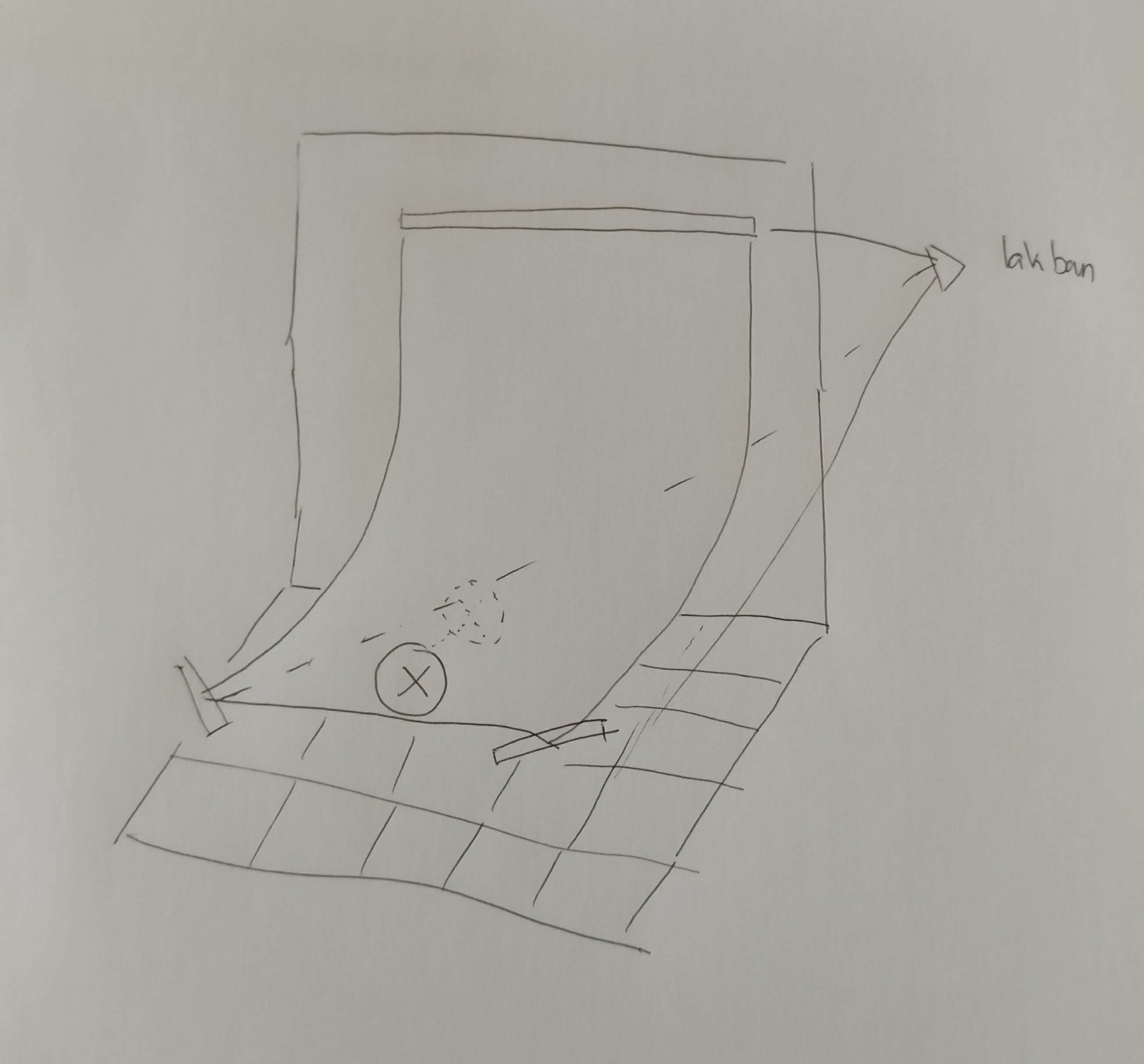
2. Taruh karakter / parcel kamu di “X”
3. Ambil foto nya
Editing:
1. Pindahkan foto ke smartphone kamu, dan upload ke VSCO. Saat ini, yang sedang trend adalah “clean look” atau high key, jadi kita memerlukan cahaya matahari untuk itu.
2. Kami mendapat input dari seorang fotografer yang cukup terkenal, bahwa dia menyukai memakai filter A6 atau S2 untuk high key, jadi apply salah satu filter tersebut, dan jangan lupa di tap sekali lagi untuk mengatur “level” dari filter tersebut. Jangan sampai foto terlihat terlalu ter-filter sehingga tidak natural!
3. Lalu, save foto itu ke Gallery.
4. Buka Lightroom mobile, dan upload foto tadi yang sudah di edit. Kalau kamu menggunakan Android, kemungkinan di gallery, foto tadi ada di folder VSCO
5. Setelah masuk, mari kita edit foto tersebut, dengan mengatur:
a. Contrast: naikkan menjadi +40 (atau sesuai selera)
b. Exposure: naikkan menjadi +0.9 (atau sesuai kebutuhan)
c. Highlights: turunkan menjadi -30
d. Whites: naikkan menjadi +20
e. Blacks: -20
f. Clarity: -20 (supaya ada kesan pastel dan tidak terlalu tajam)
g. Vibrance: turunkan sedikit menjadi -15
h. Terakhir, tap tombol paling kiri dan cari “Tone Curve”
i. Adjust tone curve, dengan tap “Point – RGB” dan ambil titik kiri bawah dan naikkan sedikit, lalu tap “Parametric” dan tarik titik di garis tersebut di bagian 1/3 bawah untuk membuat kurva. (lihat gambar dibawah ini, kiri sebelum dan kanan sesudah)
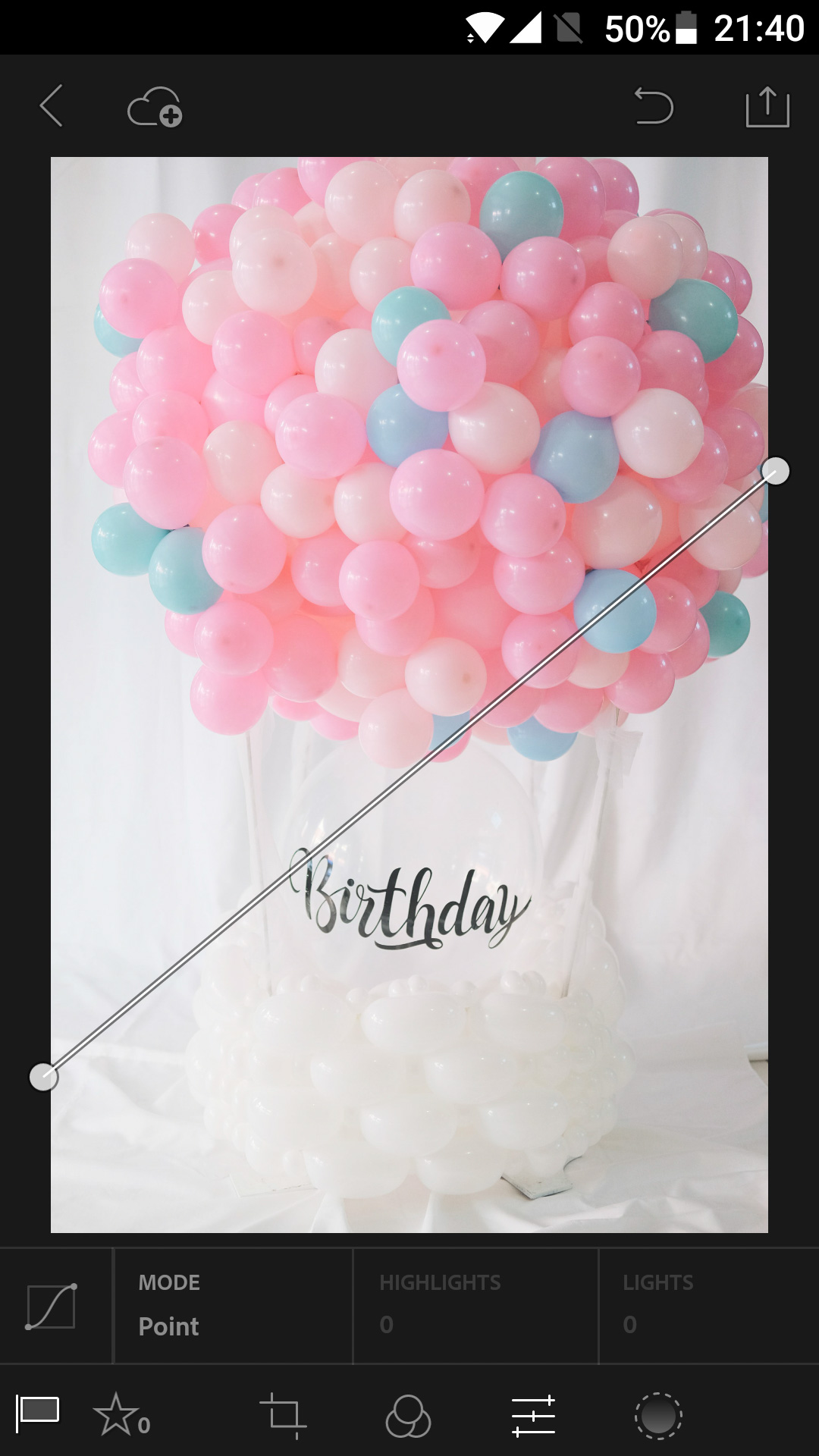
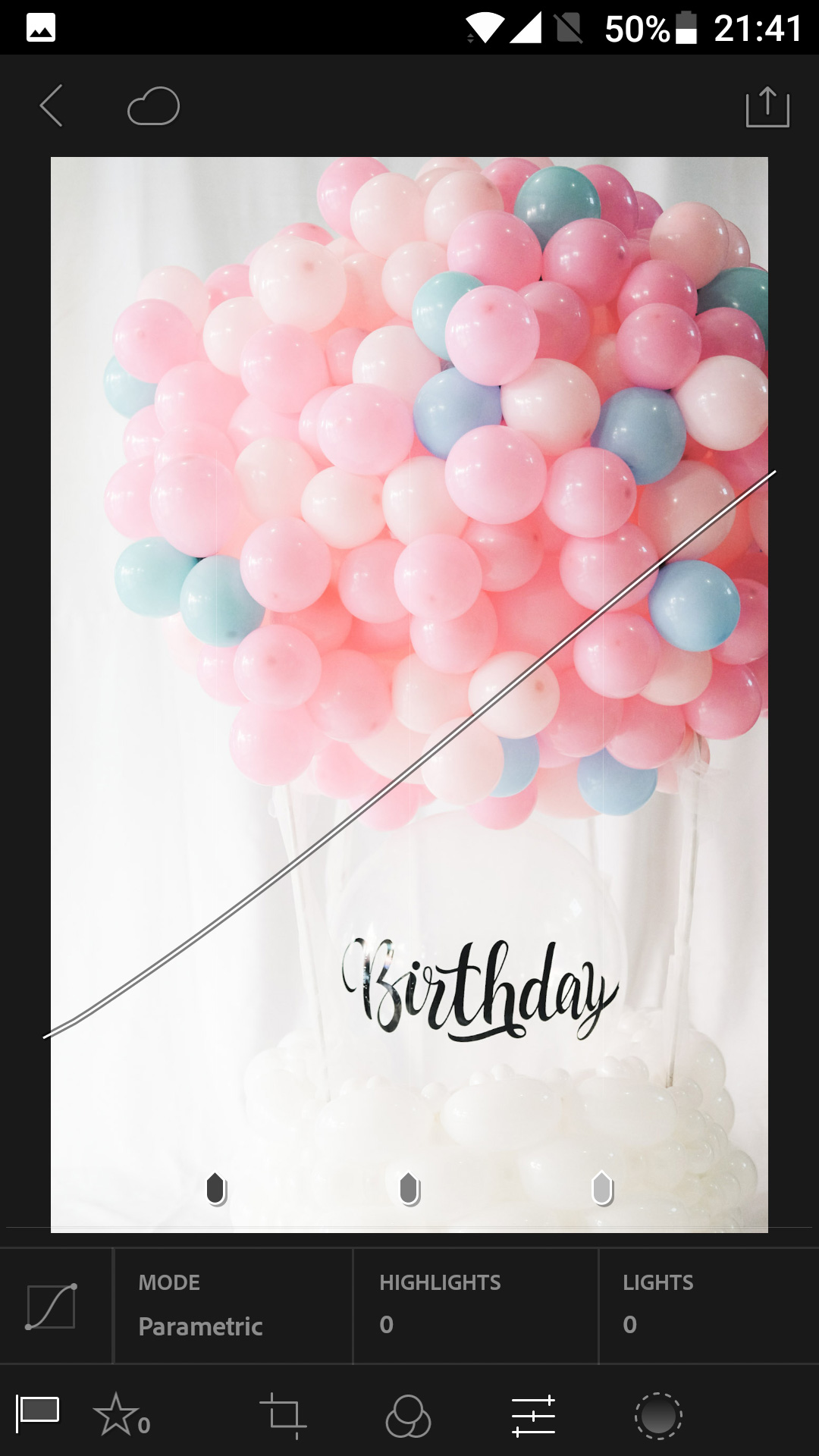
Dan setelah selesai, save file, dan photo seharusnya akan terlihat seperti dibawah ini, kiri adalah sebelum di edit, kanan setelah di edit.


Bisa dilihat, cahaya matahari di foto ini datang dari sisi kiri, dan menciptakan rendisi / shadow di sisi kanan, dan menambah dimensi dari karangan balon ini.
Gimana? Lebih menarik yah?
Selamat mencoba!
Untuk inspirasi lain, cek instagram kami di @adalimabalonku, atau tutorial online kami di YouTube channel kami: http://bit.ly/2eFltL6
Salam Indo Balloon Artist Club!







